Microsoftは、ついにInsider Preview build 14291でEdgeブラウザのための要求されたエクステンションサポートをもたらしました。build 14291以上のユーザーはエクステンションをインストールすることによってEdgeブラウザに新しい機能を追加することができます。
現時点で利用可能な拡張機能の数は限られていますが、今後数ヶ月のうちに何百もの拡張機能が表示されることを期待できます。
Edgeブラウザに拡張機能をインストールするのはかなり簡単です。 [その他](…アイコン)をクリックし、[拡張機能]をクリックし、[拡張機能を取得]をクリックして、PCに拡張機能をダウンロードする必要があります。 ダウンロードした拡張機能はダブルクリックして解凍する必要があります。 最後に、Edgeブラウザの[機能拡張]セクションに移動した後、[機能拡張のロード]をクリックし、ロードする機能拡張を選択してから、[ロード]ボタンをクリックして機能拡張の使用を開始します。
この拡張エラーをMicrosoft Edgeに読み込めませんでした
時々、Edgeブラウザに拡張機能をインストールしている間、 私たちはこの拡張機能エラーをロードできませんでした得るかもしれません。 エラーが表示されるのは、ファイルが見つからないか破損しているためにEdgeが選択した拡張子を読み込めない場合です。

「このエクステンションをロードできませんでした」というエラーも表示される場合は、以下の指示に従ってエラーなしでエクステンションをインストールしてください。
方法1
ダウンロードした拡張子をダブルクリックするか、Edgeブラウザの[実行]ボタンをクリックして解凍すると、自己解凍形式のパックが自動的に拡張子のフォルダを作成します。
「この拡張機能を読み込めませんでした」というエラーが表示される場合は、インストールできない拡張機能のフォルダを削除してください。 フォルダが削除されたら、拡張機能のファイルをダブルクリックして拡張機能のフォルダの新しいコピーを取得します。 今すぐエラーを使わないで拡張を読み込むことができるはずです。
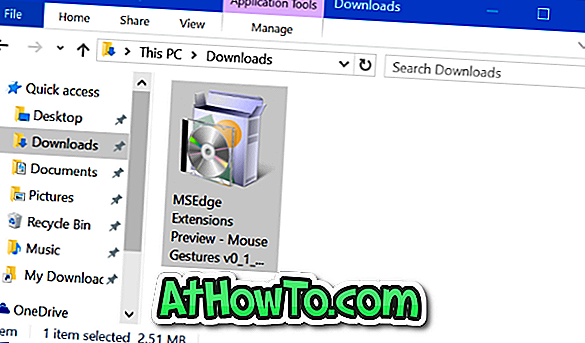
方法2
1つ以上の拡張子のファイルが破損しているか見つからない場合、「この拡張子を読み込めませんでした」というエラーが表示されます。 そのため、ダウンロードした拡張機能のファイルを削除し、方法1で説明した手順を実行してもエラーが解決しない場合はその同じコピーをダウンロードすることをお勧めします。














